记录一次成功的装显卡,以为过程很复杂,其实这边封装的还挺好,正常走流程就没啥问题。我这边也是看各个步骤的博客总结,可以称之为搬运工。
1. 显卡驱动安装
参考的是这篇博客:Ubuntu18.04安装显卡驱动,这里我们采用的是作者的Ubuntu软件仓库中的稳定版安装。
具体方法为:在终端输入:ubuntu-drivers devices,得到有关本机显卡其驱动的相关信息,如图所示

可以看到推荐的版本号是:nvidia-driver-470,后面跟着recommended 标识的即为推荐版本。如果你认可推荐版本,那只需要输入sudo ubuntu-drivers autoinstall 就可以自动安装了。这里我用的是直接就是默认版本。
安装完成后nvidia-smi 测试有没有安装成功,如果没成功的话,一般是要重启服务器再看的。这里到此就结束了,注意,我们用的就是系统默认的安装方法,很容易。

2. 安装Anaconda
参考的是这篇博客:如何在安装 Anaconda,我们截取关键步骤展示:
- 首先直接下载Anaconda安装脚本:
wget -P /tmp https://repo.anaconda.com/archive/Anaconda3-2021.11-Linux-x86_64.sh注意这里的日期可以修改,可以根据版本的更新来选择最新版本,参考网址:Anaconda版本下载。 - 安装完成后运行脚本启动安装程序:
bash /tmp/Anaconda3-2020.02-Linux-x86_64.sh - 之后不停按
Enter键继续,以及滑动阅读协议。依次后面输入yes, enter, yes。 - 最后安装完成后,输入
source ~/.bashrc激活就OK了。
2.1 新建的用户如何使用Anaconda
这里一个小插曲,新建了一个账户的话,怎么把conda环境配置到这个账户环境下。
现在服务器已经安装好Anaconda,位置在/user/local中,用户调用只需要在其home界面下往.bashrc中添加Anaconda的路径即可。
- 新建账户:`
useradd testuser #新建一个testuser的账户
passwd testuser # 修改密码
- 以用户testuser为例,在目录 /home/testuser 下输入命令
vim .bashrc追加写入如下
# !! Contents within this block are managed by 'conda init' !!
__conda_setup="$(CONDA_REPORT_ERRORS=false '/user/local/anaconda3/bin/conda' shell.bash hook 2> /dev/null)"
if [ $? -eq 0 ]; then
\eval "$__conda_setup"
else
if [ -f "/user/local/anaconda3/etc/profile.d/conda.sh" ]; then
. "/user/local/anaconda3/etc/profile.d/conda.sh"
CONDA_CHANGEPS1=false conda activate base
else
\export PATH="/user/local/anaconda3/bin:$PATH"
fi
fi
unset __conda_setup
# <<< conda init <<<
保存,退出。source .bashrc 就能顺利使用conda
3.安装CUDA
参考的是这篇博客:Unbuntu20.04安装nvidia驱动,cuda和cudnn。直接看第二部分安装CUDA的过程。我们将步骤精炼一下:
- 进入网站CUDA Toolkit 10.2 Download。选择平台:

- 按照Base Installer的说明进行下载并安装,这个过程耐心等待下载:
wget https://developer.download.nvidia.com/compute/cuda/10.2/Prod/local_installers/cuda_10.2.89_440.33.01_linux.run
sudo sh cuda_10.2.89_440.33.01_linux.run
- 等会会进入界面让你作出选择,依次选择
Continue, Accept,然后再这个页面的时候由于已经有Nvidia 显卡驱动,移动到Driver选项,按空格取消,表示不卸载当前驱动。

- 再将光标移动到Install选项,回车,进行安装;

安装过程中,不会有任何信息输出,耐心等5分钟左右,出现如下界面则成功:

- 添加到环境变量中去:
sudo vim ~/.bashrc,在文件末尾添加:
export PATH="/usr/local/cuda-10.2/bin:$PATH"
export LD_LIBRARY_PATH="/usr/local/cuda-10.2/lib64:$LD_LIBRARY_PATH"
- 最后再次执行
source ~/.bashrc激活。nvcc --version检查cuda版本,环境变量配置成功;
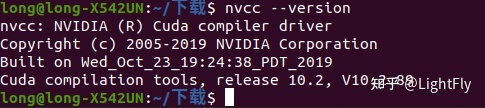
4. 安装Pytorch GPU版本
前面都安装好的了话,直接上官网安装:pytorch官网

用PIP安装就可以:pip3 install torch torchvision torchaudio
安装完成之后,输入python
import torch
print(torch.__version__)
print(torch.cuda.is_available())
判断是否安装成功!预祝大家安装顺利。






















 2285
2285











 被折叠的 条评论
为什么被折叠?
被折叠的 条评论
为什么被折叠?








